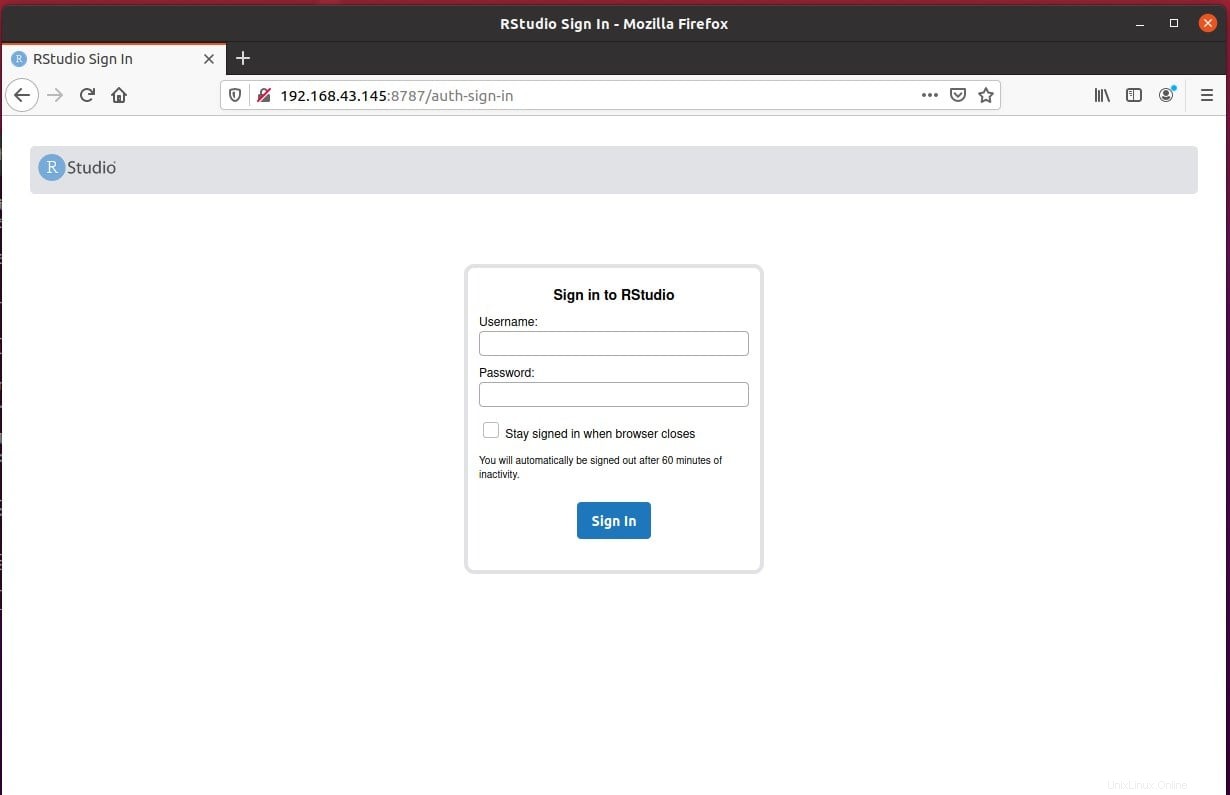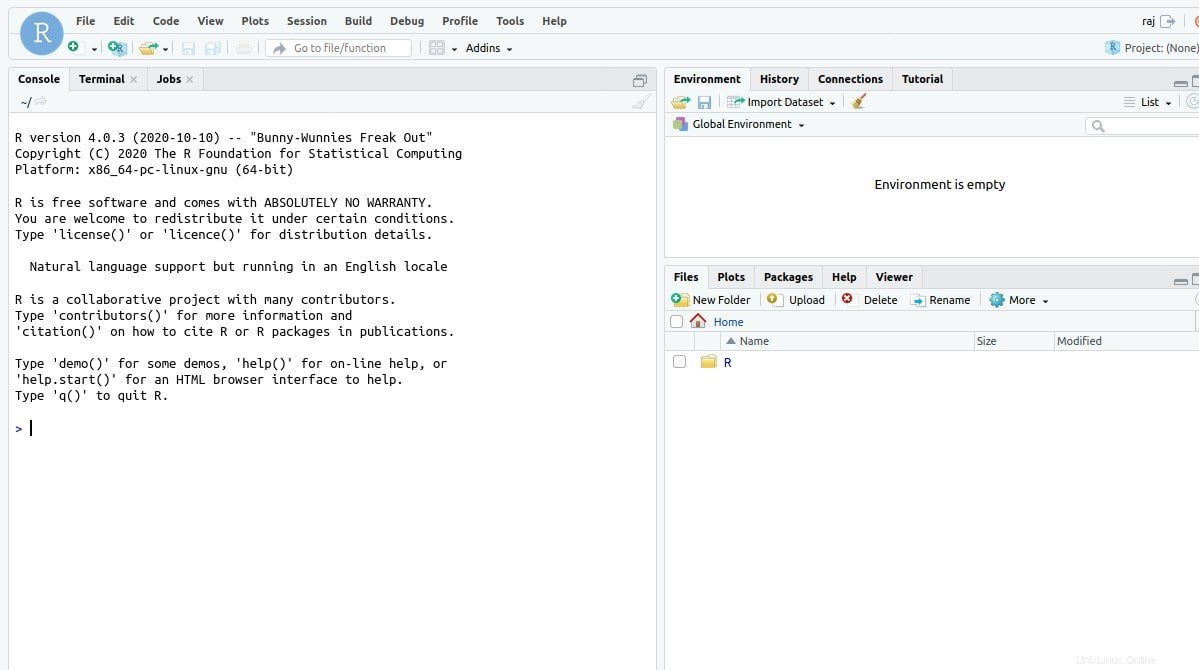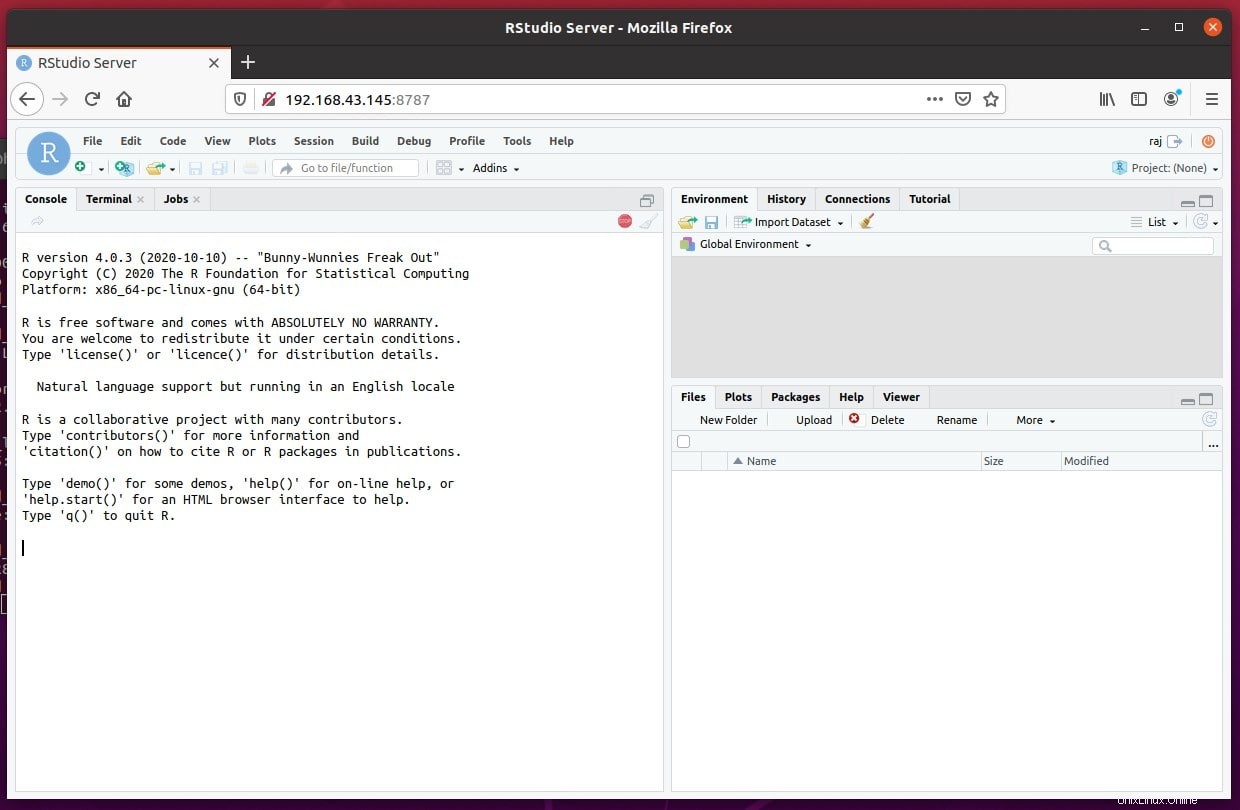RStudio est un IDE de développement pour les programmeurs en langage R, cependant, si vous n'êtes pas sur l'interface graphique et que vous utilisez le serveur CLI, nous pouvons toujours en bénéficier en installant l'édition Rstudio Server . Il fournit l'accès à l'IDE Rstudio via une interface de navigateur Web. Ainsi, si vous disposez d'un serveur Linux distant doté d'un matériel puissant pour l'informatique de haut niveau, l'installation du serveur Rstudio sera une bonne idée. Parce que de cette façon, plusieurs développeurs peuvent facilement utiliser cette plate-forme de développement en langage R pour coder, éditer et partager d'autres fichiers avec l'équipe. De plus, un environnement de serveur de Rstudio permettra une installation centralisée des packages R, R, TeX et d'autres bibliothèques de support.
La meilleure chose, Rstudio est disponible en version open source et commerciale, donc, si vous avez des distributions Linux populaires, y compris Debian, Ubuntu et RedHat/CentOS/Fedora, nous pouvons l'installer.
Ajouter une clé GPG pour R-base
Sur Ubuntu 20.04, nous ne serions pas en mesure d'installer R-base en utilisant la source officielle du référentiel, du moins lors de l'exécution du tutoriel, je ne pouvais donc pas, ici nous allons l'installer en ajoutant son référentiel. Par conséquent, pour s'assurer que les packages que nous obtenons proviennent de la source d'origine, le système a besoin de la clé GPG émise par le développeur.
sudo apt-key adv --keyserver keyserver.ubuntu.com --recv-keys E298A3A825C0D65DFD57CBB651716619E084DAB9
Ajouter un référentiel R-base
Ensuite, pour télécharger les packages R, définissez sa source en ajoutant l'URL du référentiel.
sudo add-apt-repository "deb https://cloud.r-project.org/bin/linux/ubuntu focal-cran40/"
Exécuter la mise à jour
Pour vider le cache et laisser le système en reconstruire un nouveau, exécutez la commande de mise à jour :
sudo apt update
Installer Gdebi
Pour installer facilement Rstudio Desktop ou Server, nous utiliserons le gestionnaire de packages Gdebi qui récupérera et installera automatiquement les dépendances requises par l'outil.
sudo apt-get install gdebi-core
Télécharger le package RStudio Server
Lors de l'exécution de ce didacticiel, la dernière version de Rstudio était la 1.3.1093, vous pouvez l'installer ou simplement remplacer la version dans le lien de téléchargement ci-dessous par la dernière ou l'ancienne.
Pour Debian 8 / Ubuntu 16
wget https://download2.rstudio.org/server/xenial/amd64/rstudio-server-1.3.1093-amd64.deb
Pour Debian 10 / Ubuntu 18 / Ubuntu 20
wget https://download2.rstudio.org/server/bionic/amd64/rstudio-server-2021.09.1-372-amd64.deb
Vérifiez le nom du fichier :
ls
Commande d'installation :
sudo gdebi package-name
Remarque :Remplacez package-name dans la commande ci-dessus par le fichier Rstudio téléchargé. Par exemple, ici nous avons téléchargé rstudio-server-2021.09.1-372-amd64.deb ainsi la commande sera :
sudo gdebi rstudio-server-2021.09.1-372-amd64.deb
ou
sudo apt install ./rstudio-server-2021.09.1-372-amd64.deb
ou
sudo dpkg -i rstudio-server-2021.09.1-372-amd64.deb
Exemple de résultat :
Setting up rstudio-server ... Created symlink /etc/systemd/system/multi-user.target.wants/rstudio-server.service → /lib/systemd/system/rstudio-server.service. ● rstudio-server.service - RStudio Server Loaded: loaded (/lib/systemd/system/rstudio-server.service; enabled; vendor preset: enabled) Active: active (running) since Thu 2020-10-15 13:50:54 IST; 1s ago Process: 3000 ExecStart=/usr/lib/rstudio-server/bin/rserver (code=exited, status=0/SUCCESS) Main PID: 3002 (rserver) Tasks: 3 (limit: 4623) Memory: 2.2M CGroup: /system.slice/rstudio-server.service └─3002 /usr/lib/rstudio-server/bin/rserver Oct 15 13:50:54 h2s-virtual-machine systemd[1]: Starting RStudio Server... Oct 15 13:50:54 h2s-virtual-machine systemd[1]: Started RStudio Server.
Créer des utilisateurs pour accéder à Rstudio
Oui, bien sûr, nous pouvons utiliser notre utilisateur root ou non root actuel pour accéder à l'interface Web Rstudio, cependant, si vous avez plusieurs membres ou développeurs dans l'équipe et qu'ils ont tous besoin d'accéder à Web Rstudio IDE, créez différents utilisateurs un par un.
La commande pour créer un nouvel utilisateur est :
sudo adduser h2s
Remarque :Remplacez h2s par le nom d'utilisateur que vous souhaitez créer et utiliser avec Rstudio.
Ouvrir et accéder à Rstuio
Pour accéder à cette plate-forme de développement Web R, notez simplement l'adresse IP du serveur s et utilisez-le avec le numéro de port 8787 . Par exemple, si notre serveur sur lequel nous avons installé le Rstudio est 192.168.0.15, alors dans le navigateur, ce sera comme ceci :
192.168.0.05:8787
Une fois que vous avez l'écran de connexion, utilisez le nom d'utilisateur et le mot de passe que vous avez créés.